© 2015-2022 Delans | Все права защищены
Выполнение заказа
При выполнении заказа необходимо выполнить нескольких этапов.
Заполнение сметы
1. По прибытию на объект открываем соответствующий заказ и нажимаем кнопку «Прибыл».
Скриншот 1. Начало выполнения заказа
2. На вкладке «Смета» , в подпункте «Объект» указаны все данные по объекту ( характеристики объекта), внесенные Замерщиком в процессе замерных работ.
Скриншот 2. Просмотр информации по объекту
3. В подпунктах «Товары», «Услуги», «Товары по данным клиента», «Комментарий» указаны советующие данные. Чтобы просмотреть содержимое подпункта единожды нажимаем на его заголовок.
Скриншот 3. Просмотр детальной информации по заказу
Проверка чек-листа
Если в компании используется регламентированная последовательность выполнения монтажа, есть возможность добавить "Чек- лист" по работам, которые должен выполнить специалист.
Количество и содержание пунктов настраивается под вашу специфику.
1. Переходим на вкладку «Чек-лист» и проставляем галочки для выполненных этапов. Чтобы отметить выполненными все этапы, нажимаем «Еще».
Количество и содержание пунктов настраивается под вашу специфику.
1. Переходим на вкладку «Чек-лист» и проставляем галочки для выполненных этапов. Чтобы отметить выполненными все этапы, нажимаем «Еще».

Скриншот 4. Проверка чек-листа
2. В открывшемся окне нажимаем «Отметить весь чек-лист»
Скриншот 5. Отметка всего чек-листа
3. Все этапы будут отмечены «Выполнено».
После внесения всех данных нажимаем «Записать» в правом верхнем углу экрана.
После внесения всех данных нажимаем «Записать» в правом верхнем углу экрана.
Скриншот 6. Отметка всего чек-листа
Формирование документов
Переходим на вкладку «Документы»
1. Нажимаем пункт «Сформировать подпись клиента».
1. Нажимаем пункт «Сформировать подпись клиента».
Скриншот 7. Подписание документов клиентом
2. Откроется окно где клиент вводит свою подпись.
В случае если нужно изменить подпись, можно очистить страницу нажав на кнопку «Очистить». Если введенная подпись устраивает – нажимаем кнопку «Сохранить».
В случае если нужно изменить подпись, можно очистить страницу нажав на кнопку «Очистить». Если введенная подпись устраивает – нажимаем кнопку «Сохранить».
Скриншот 8. Формирование подписи
3. После ввода подписи обязательно нажимаем «Записать» в правом верхнем углу экрана.
4. Принудительно сохранить документы можно по кнопе «Сохранить печатные формы в облако».
Отобразится сообщение с текстом «Печатные формы сохранены».
Отобразится сообщение с текстом «Печатные формы сохранены».
Скриншот 9. Сохранение печатных форм документов
5. Просмотреть сохраненные документы можно по кнопке «Работа с файлами».
Скриншот 10. Просмотр сохраненных документов
Оплата
1. Для оплаты переходим на вкладку «Оплата».
В случае полной оплаты заказа выбираем пункт «Итоговый чек».
Отобразится сумма оплаты за вычетом ранее внесенной предоплаты.
В случае полной оплаты заказа выбираем пункт «Итоговый чек».
Отобразится сумма оплаты за вычетом ранее внесенной предоплаты.
Скриншот 11. Оплата всей суммы заказа
2. В случае частичной оплаты выбираем пункт «Аванс» и вводим вручную сумму аванса. Производим оплату одним из вариантов оплаты.
Скриншот 12. Частичная оплата заказа
Завершение заказа
1. Завершаем заказ нажав на кнопку «Выполнен».
Скриншот 13. Подтверждение завершения заказа
Произойдет повторное сохранение документов, если ранее они были сохранены принудительно.
Скриншот 14. Повторное сохранение документов при завершении заказа
2. После перевода заказа в статус «Выполнен» изображение заказа изменится на зеленый восклицательный знак.
Скриншот 15. Отображение выполненного (завершенного) заказа в списке заказов
3. Если заказ не был выполнен, нажимаем кнопку «Отменён». Откроется окно, в котором необходимо ввести причину отмены.
После ввода причины необходимо свернуть клавиатуру (стрелочка вниз или назад – зависит от телефона) и нажать внизу экрана кнопку «Готово».
После ввода причины необходимо свернуть клавиатуру (стрелочка вниз или назад – зависит от телефона) и нажать внизу экрана кнопку «Готово».
Скриншот 16. Ввод причины отмены заказа
Скриншот 17. Подтверждение отмены заказа





